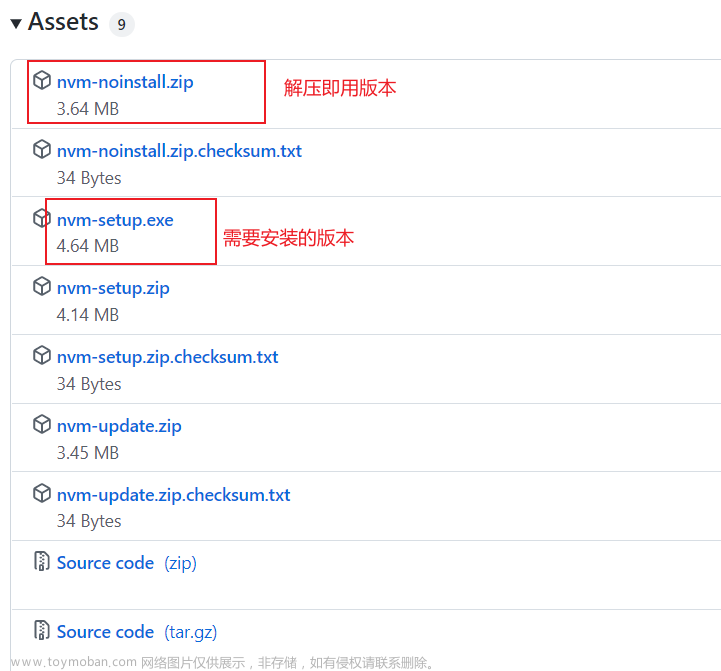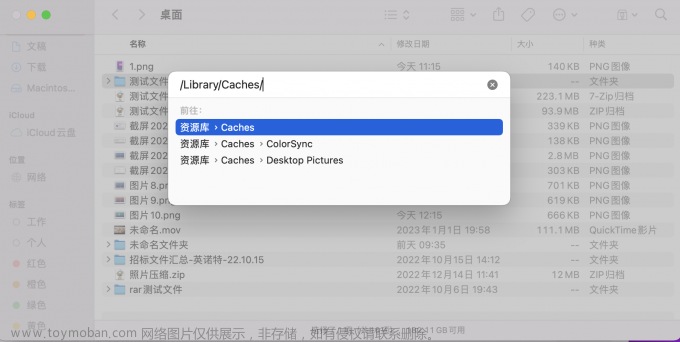在 Mac 中卸载 Node.js,可以选择以下两种方法:
- 使用命令行卸载 Node.js
第一步:打开终端,输入以下命令显示 Node.js 的安装路径:
which node
执行该命令后,会显示安装路径:/usr/local/bin/node
第二步:输入以下命令删除 Node.js 相关的文件:
sudo rm -rf /usr/local/bin/npm
sudo rm -rf /usr/local/share/man/man1/node.1
sudo rm -rf /usr/local/lib/dtrace/node.d
sudo rm -rf ~/.npm
sudo rm -rf ~/.node-gyp
sudo rm /usr/local/bin/node
该命令会删除 Node.js 的可执行文件、npm 包管理器、手册页、DTrace 跟踪文件和用户目录下相关文件。
第三步:确定是否完全卸载 Node.js。在终端中输入以下命令:
node -v
如果显示“command not found”,则表示已经卸载干净。
- 使用 Node.js 命令工具卸载 Node.js
使用 Node.js 命令工具简化了卸载 Node.js 的步骤,如下:
第一步:下载安装要使用的 Node 版本的 npm。
curl https://npmjs.org/install.sh | sh
该命令会在系统下安装最新版本的 npm。
第二步:使用 npm 卸载 Node.js。
sudo npm uninstall npm -g
该命令会卸载 npm。
第三步:使用 Node.js 的官方包卸载 Node.js。
sudo rm /usr/local/bin/node
该命令会删除 Node.js 的可执行文件。
建议使用第一种方法卸载 Node.js,因为其中的命令可以确保所有相关文件都被彻底删除,确保下次重新安装不会出现问题。文章来源:https://www.toymoban.com/news/detail-736906.html
需要注意的是,在卸载 Node.js 之前,先备份好项目代码和相关配置文件,以防误删。文章来源地址https://www.toymoban.com/news/detail-736906.html
到了这里,关于在 Mac 中卸载 Node.js的文章就介绍完了。如果您还想了解更多内容,请在右上角搜索TOY模板网以前的文章或继续浏览下面的相关文章,希望大家以后多多支持TOY模板网!